Upean avaruusasemascenaarion luominen Cinema 4D:ssä vaatii paitsi luovaa mallinnusta myös taitavaa valaistussuunnittelua. Tässä oppaassa opit, kuinka luoda realistista valaistusta avaruusasemallesi pintavalolähteellä. Lisäksi työstämme materiaaleja ja niiden hehkua tunnelmallisen ilmapiirin luomiseksi.
Tärkeimmät havainnot
- Pintavalolähteiden käyttö voi huomattavasti parantaa valaistussimulaatiota 3D-ympäristöissä.
- Lisäämällä hehkuvia materiaaleja voit vahvistaa malliesi visuaalista vaikutusta.
- Oikea valaistuksen sijoittaminen ja intensiivisyys vaikuttaa merkittävästi kohtauksen kokonaistehoon.
Vaiheittainen opas
Kohteen valmistelu
Ensinnäkin tarkastele kohtauksesi tilannetta näkymässä. Voit vaihtaa kameraa saadaksesi paremman käsityksen ja nähdäksesi, miten peruskomponentit on järjestetty. Varmista, että olet valinnut lattialevyn napsauttamalla sitä tai painamalla "O"-näppäintä navigoidaksesi suoraan sinne.
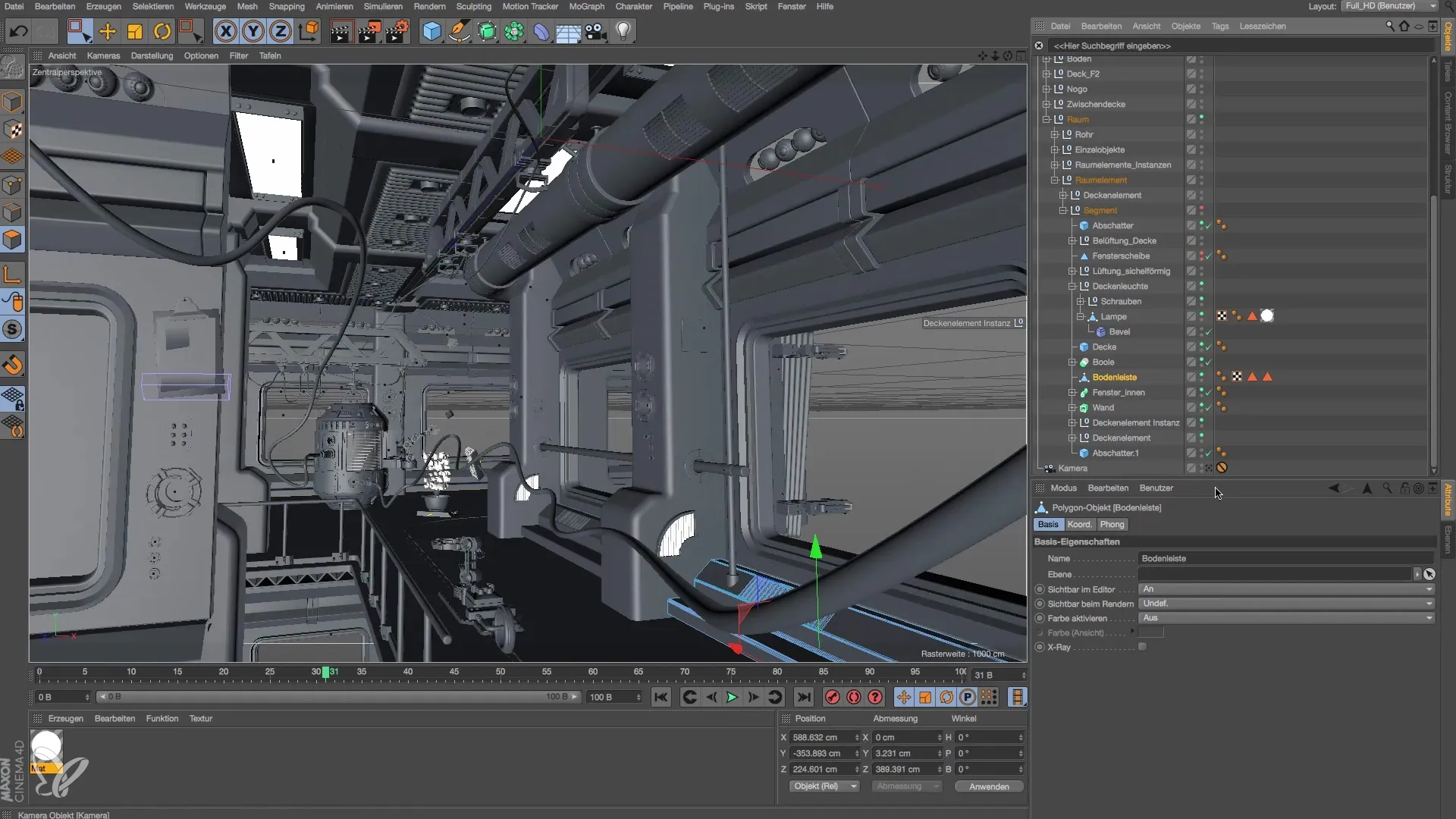
Materiaalin asettaminen lattialevylle
Nyt voit soveltaa hehkuvaa materiaalia lattialevylle. Vedä vain haluamasi materiaali aktiiviselle lattialevylle. Näet heti, kuinka hehku ilmestyy automaattisesti kohtaukseen. Tehdäksesi siitä houkuttelevan, kokeile noin 300% hehkua tai enemmän. Kirjoita asetus helpottamaan tunnistamista.

Materiaalin intensiivisyyden säätäminen
Jos hehku ei ole riittävä, voit nostaa arvoja edelleen. Duplica materiaali ja aseta hehku 1000%:iin. Tarkista muutos tekemällä nopea renderöinti varmistaaksesi, että intensiivisyys täyttää odotuksesi. On hyödyllistä kokeilla erilaisia arvoja parhaan vaikutuksen saavuttamiseksi.

Planeetan sijoittaminen
Nyt haluat sijoittaa planeetan kohtaukseesi luodaksesi vielä realistisemman kuvan. Aseta pallo, jonka läpimitta on esimerkiksi 1000 cm. Sijoita planeetta kohtuulliselle etäisyydelle avaruusasemastasi, jotta se näyttää realistiselta.
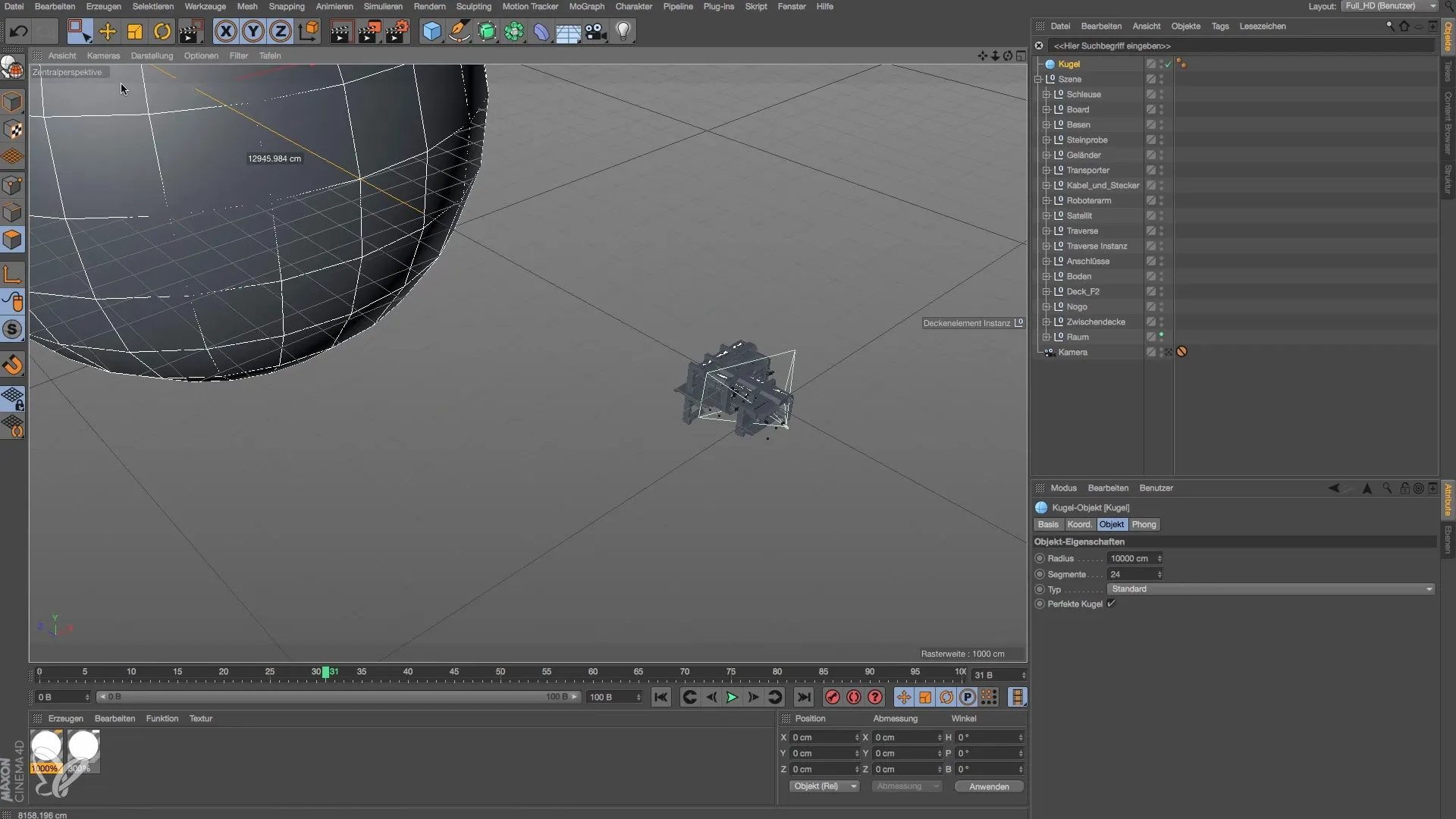
Planeetan muodon säätäminen
Varmistaaksesi, että planeetta voidaan katsoa eri kulmista, sinun pitäisi säätää muotoa. Vedä palloa siten, että se antaa selkeän vaikutelman koosta ja etäisyydestä. Muista tarkastella perspektiiviä kameran kautta saadaksesi mitat kunnolla näkyviin.
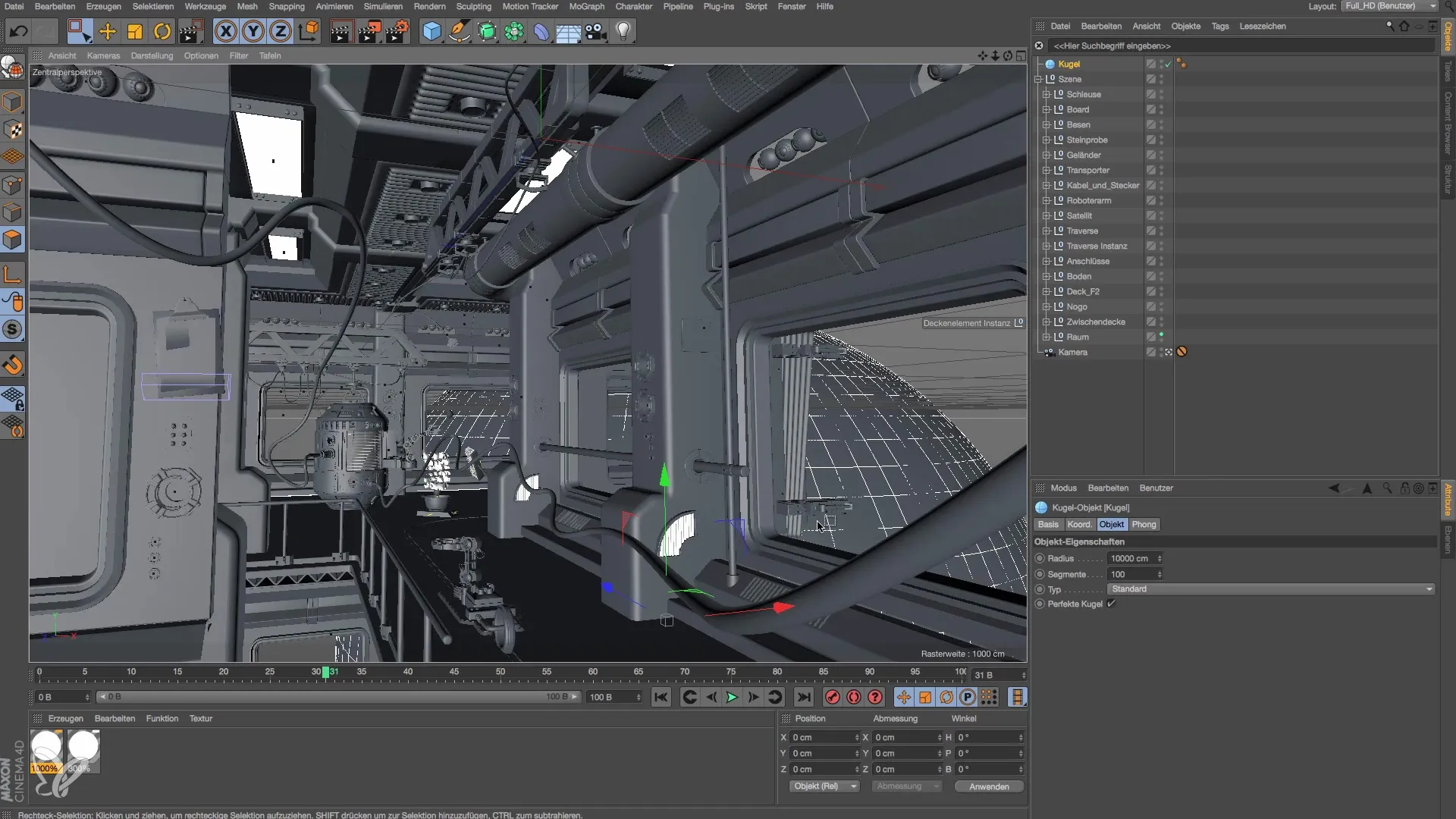
Valonlähteen luominen
Planeetan muotoilun jälkeen on aika luoda valonlähde. Sen sijaan, että käyttäisit pistelähdettä, käytetään tässä pintavalolähdettä, jotta valo saadaan kauniimmin. Valitse pyöreä valonlähde ja aseta sen koko noin 3000 cm:iin sallimaan laaja valaistus.
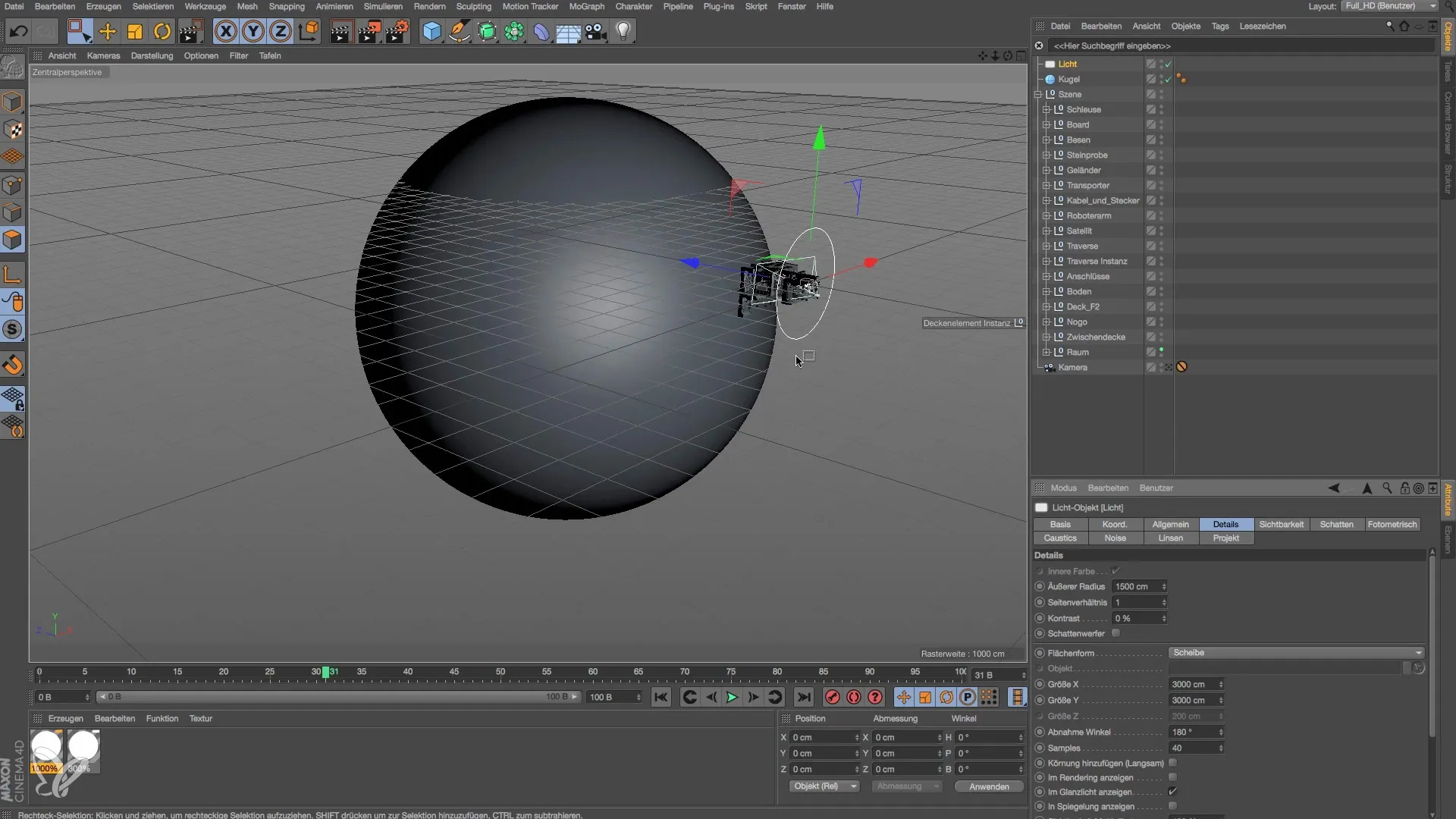
Valonlähteen sijoittaminen
Sijoita pintavalolähde planeetan taakse siten, että se luo kauniin valon renderöinnin aikana. Varmista, että valonlähde valaisee ainakin osan mallista, jotta visualisointi pysyy tehokkaana.
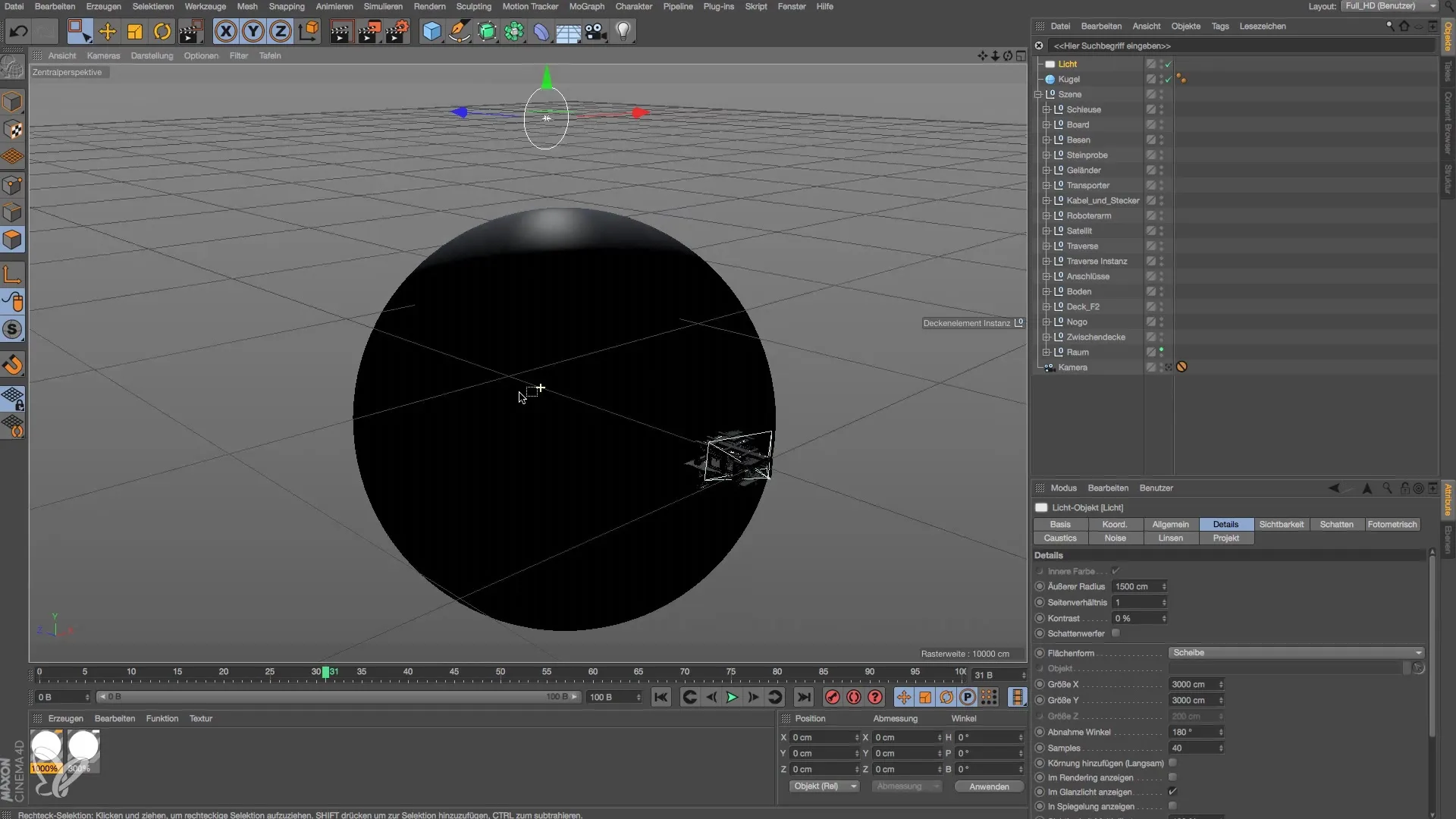
Valon intensiivisyyden säätäminen
Nyt sinun pitäisi nostaa valonlähteen intensiivisyyttä varmistaaksesi, että kohtauksessa on riittävästi valoa. Aloita 400% intensiivisyydellä ja tarkkaile jälleen, kuinka valo vaikuttaa materiaaliin ja planeettaan.
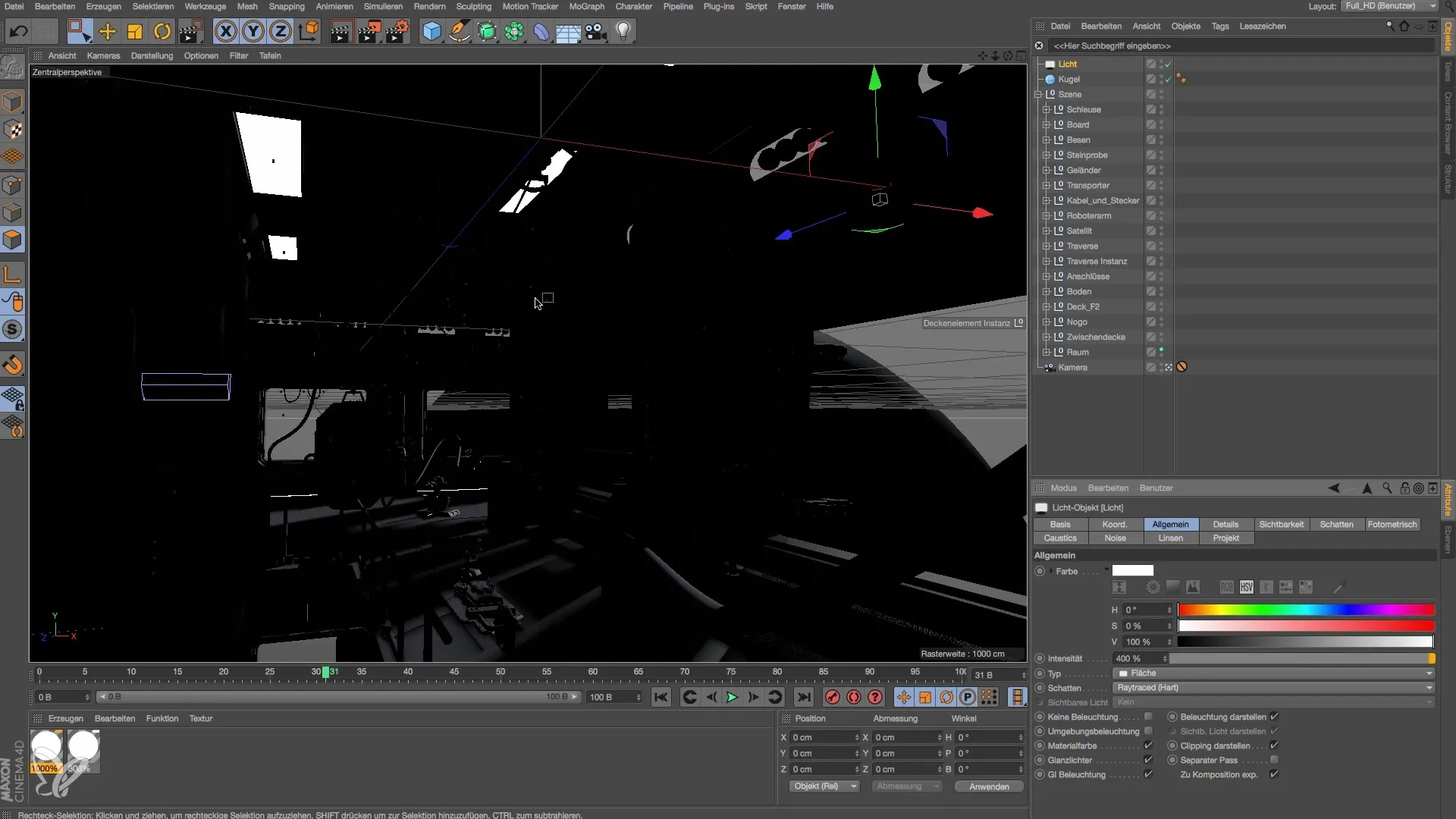
Varjojen aktivointi
Kun olet sijoittanut valonlähteen, on tärkeää aktivoida varjot, jotta voit sisällyttää syvällisempää yksityiskohtaa. Aseta kova varjo luodaksesi selkeän kontrastin renderöinnissä. Siirry valon asetuksiin ja aktivoi varjovaihtoehdot realistisemman esityksen saamiseksi.
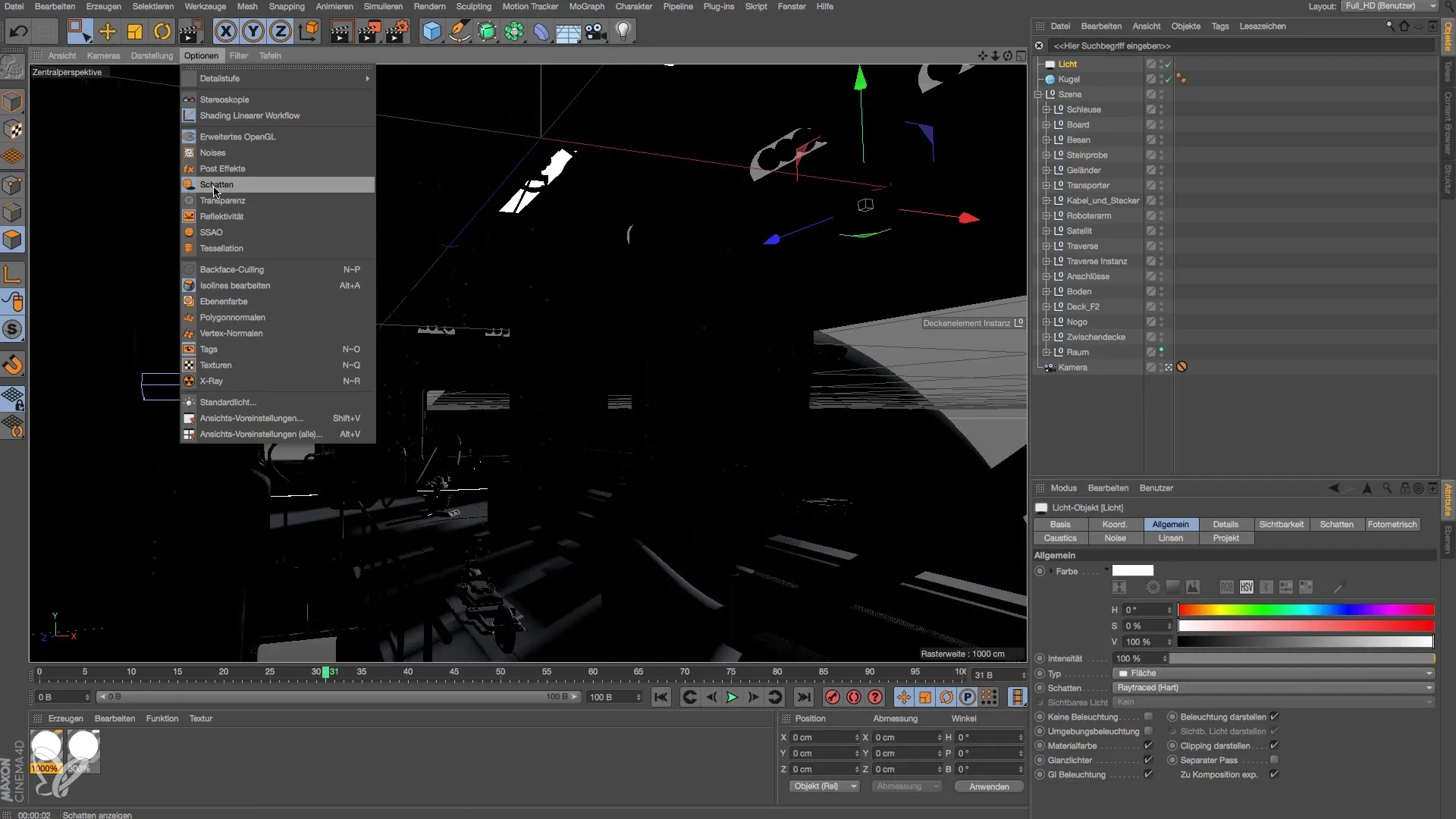
Viimeiset säädöt ja renderöinti
Lopuksi sinun pitäisi testata, miltä koko kohtaus näyttää renderöitynä. Silmämääräisesti voit nähdä valon jakautuman ja kokonaiskuvan vaikutuksen, johon pintavalon asetukset vaikuttavat. Säädä gammaa tai globaalin valaistuksen asetuksia optimoidaksesi tasapainon kirkkaudessa.
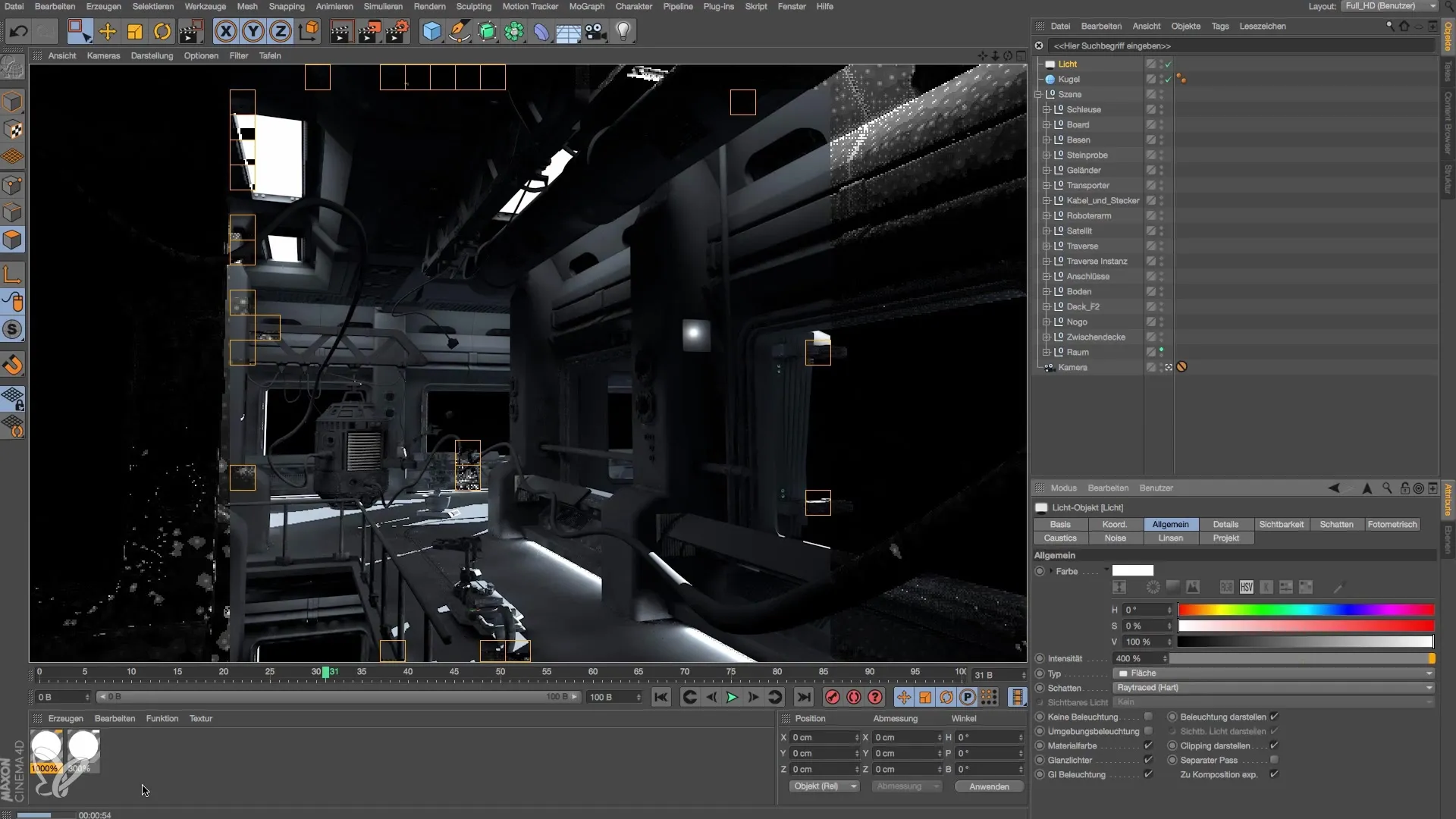
Katsaus - Opas avaruusaseman mallintamiseen ja valaistukseen Cinema 4D:ssä
Tässä oppaassa olet oppinut, kuinka suunnitella avaruusasema ja valaista se tehokkaalla valonlähteellä. Oikeilla materiaalien ja valonlähteiden valinnoilla ja säädöillä voit luoda vaikuttavan ja realistisen avaruuskohtauksen, joka voi visuaalisesti vaikuttaa voimakkaasti.
Usein kysytyt kysymykset
Kuinka lisään uuden materiaalin Cinema 4D:ssä?Voit luoda uuden materiaalin napsauttamalla materiaalinhallinnassa "Uusi materiaali" ja muokkaamalla sitten haluamaasi materiaalia.
Miksi pintavalolähde on parempi kuin pistelähde?Pintavalolähteet tuottavat pehmeämpää valoa pehmeillä siirtymillä, mikä näyttää usein realistisemmalta kuin pistelähteiden heittämät terävät varjot.
Kuinka voin säätää varjoja Cinema 4D:ssä?Mene valonlähteen asetuksiin ja valitse haluamasi varjotyyppi. Voit valita kovien ja pehmeiden varjojen välillä saadaksesi halutun efektin.
Voinko muuttaa valon intensiivisyyttä myöhemmin?Kyllä, voit säätää intensiivisyyttä milloin tahansa, jopa valonlähteen sijoittamisen jälkeen, optimoidaksesi kohtauksen valaistusta.
Kuinka tallennan projektini Cinema 4D:ssä?Siirry yksinkertaisesti "Tiedosto" -valikkoon ja valitse "Tallenna nimellä...", jotta voit tallentaa projektisi haluamaasi sijaintiin.


